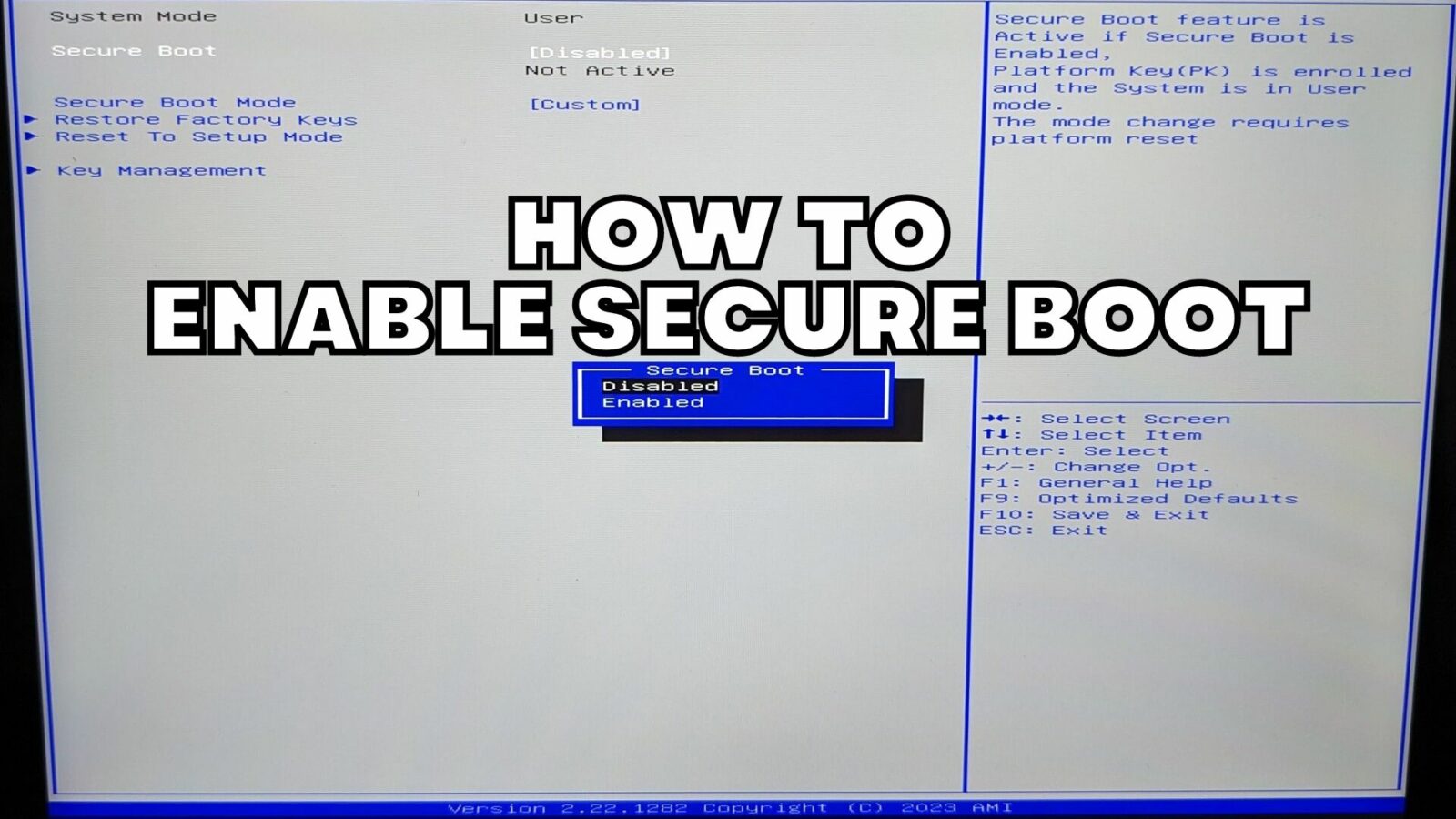Alcuni software o giochi, come ad esempio FIFA 23, richiedono che il dispositivo sia abilitato al Secure Boot per poter eseguire il software. Questa guida vi mostrerà come abilitare il Secure Boot sul vostro dispositivo passo dopo passo. Questa guida è stata redatta utilizzando ONEXPLAYER 2, ma dovrebbe essere simile per qualsiasi dispositivo.
Per abilitare l’avvio sicuro è necessario entrare nel BIOS del dispositivo. Il modo più rapido per farlo per qualsiasi dispositivo è da Windows. Fare clic sull’icona Alimentazione nel menu Start, tenere premuto il tasto MAIUSC e fare clic sull’opzione di menu Riavvia.
Dopo qualche istante il dispositivo si riavvierà e verrà avviata la modalità di ripristino di Windows. Scegliere Risoluzione dei problemi
Scegliere Impostazioni firmware UEFI dalle opzioni del menu.
Fare clic su Riavvia per continuare
Il dispositivo si riavvia e si avvia nel BIOS. Scegliere l’opzione di menu Sicurezza nella parte superiore dello schermo.
Scorrere l’elenco e scegliere l’opzione Secure Boot.
Selezionare Secure Boot dalle opzioni del menu, quindi Enabled dalle opzioni a comparsa. Scegliere SÌ se viene richiesto di confermare le modifiche.
Selezionate Secure Boot Mode (Modalità di avvio sicura) dalle opzioni del menu, quindi Standard dalle opzioni a comparsa. Scegliere SÌ se viene richiesto di confermare le modifiche.
Premere il tasto ESC per tornare indietro di una schermata del menu, quindi scegliere Salva ed esci dalla parte superiore dello schermo.
Scegliere Salva modifiche ed esci
Quando viene richiesto di salvare la configurazione e uscire, scegliere SÌ.
Il dispositivo si riavvierà con Secure Boot abilitato e sarà possibile eseguire il software.
Se si riscontrano ancora problemi nell’esecuzione del software, potrebbe essere necessario chiudere qualsiasi launcher o software di overlay come AYANEO SPACE e ONEXPLAYER “OXP" Overlay, in quanto questi possono essere considerati software “truffaldini" dai software anti-cheat dei giochi.